Comment rédiger mes descriptions de produits avec l'aide de l'IA?
Pour rédiger vos descriptions de produits avec l'aide de GPT-4, vous avez plusieurs façons de faire :
1/ Passer directement par le formulaire de création du produit
Après avoir donné un titre à votre nouveau produit (à minima dans la langue d'installation de votre boutique) et l'avoir enregistré une première fois, rendez-vous dans la section "E-commerce Copilot" :

Placez-vous dans la langue dans laquelle vous souhaitez rédiger la description, par exemple ici, en français :

Sélectionnez le type de description à générer :

Patientez quelques instants :
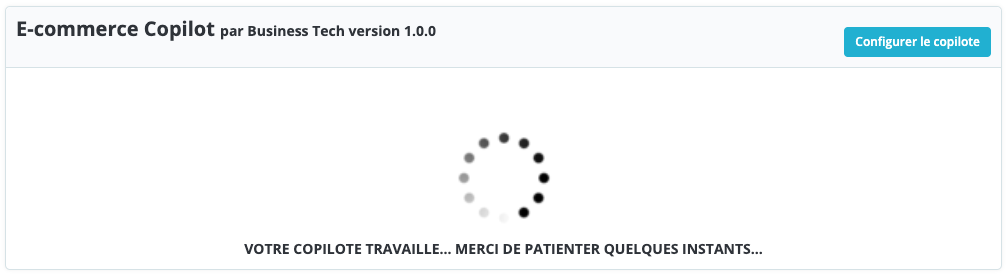
Vous obtenez un aperçu du texte généré.
Important : Nous vous recommandons de toujours relire le texte généré afin de vous assurer qu'il reste cohérent, qu'il respecte bien le contexte et qu'il reflète bien le style de votre boutique.
Relisez le texte, modifiez-le si besoin puis enregistrez. Par exemple ici, on décide d'enlever le mot "remarquable". Il suffit de le sélectionner, de le supprimer puis d'enregistrer. Prenez soin de conserver les balises du format HTML lorsqu'elles sont présentes.


Patientez encore quelques instants puis observez la nouvelle description de votre produit (replacez-vous dans la bonne langue si nécessaire) :

Vous pouvez aussi la visualiser sur votre front office si l'article est déjà publié :

2/ Passer par le menu de votre back-office PrestaShop
Dans le menu de gauche de votre back-office, cliquez sur "Copilote E-commerce". Deux sous-menu apparaissent, l'un pour générer du contenu, l'autre pour traduire du contenu :

Cliquez sur "Copilote pour rédiger du contenu" :
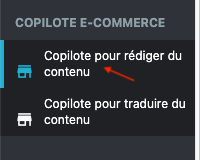
Sélectionnez le type de contenu à générer. Pour un produit, vous avez le choix entre :
- La description longue
- La description courte
- La meta-description
Par exemple, sélectionnons la description longue :
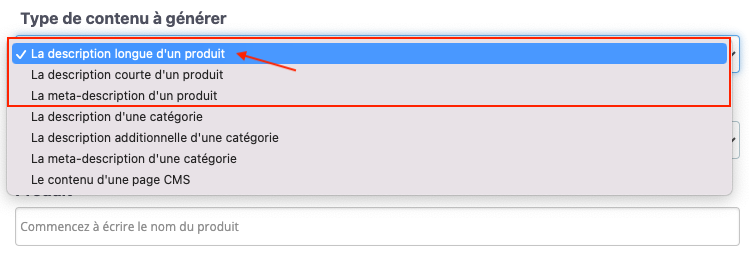
Sélectionnez ensuite la langue dans laquelle générer le contenu. Par exemple, en français :
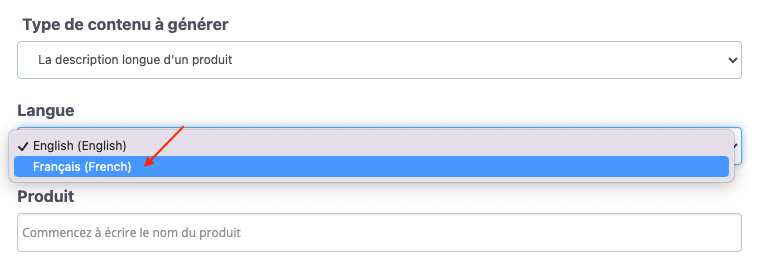
Enfin, commencez à taper le nom du produit pour lequel vous voulez rédiger la description longue et sélectionnez-le dans la liste qui s'affiche :
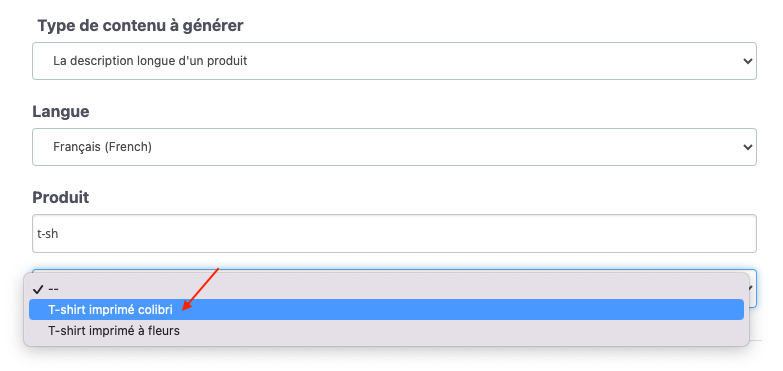
Cliquez sur "Générer" :
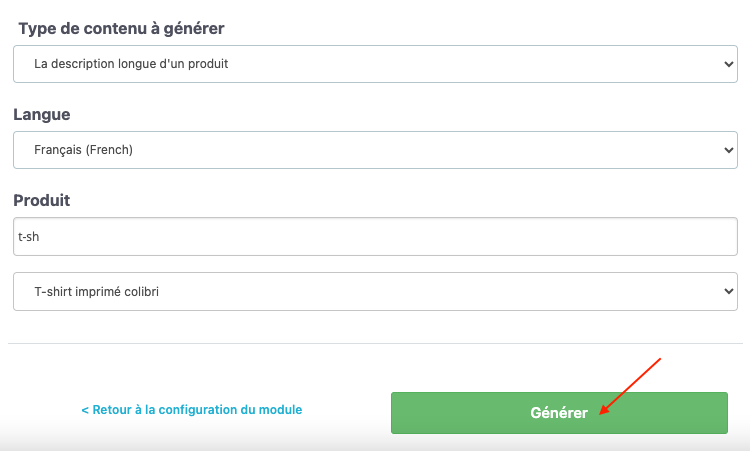
Patientez quelques instants :
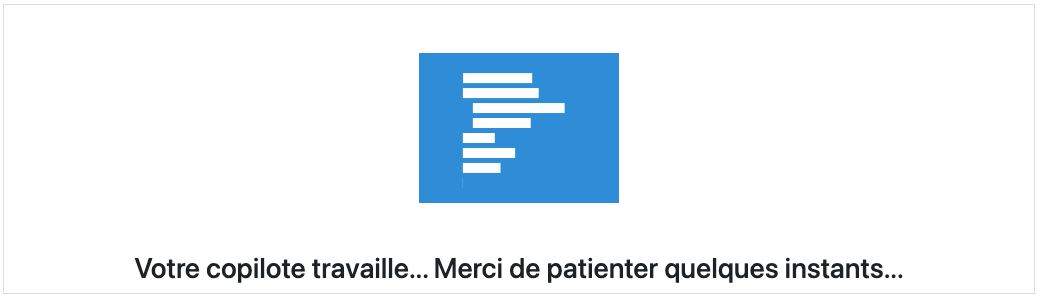
Vous obtenez un aperçu du texte généré.
Important : Nous vous recommandons de toujours relire le texte généré afin de vous assurer qu'il reste cohérent, qu'il respecte bien le contexte et qu'il reflète bien le style de votre boutique.
Par exemple ici, on décide de remplacer "la qualité du matériel" par "la qualité de la matière", ce qui est plus approprié dans le contexte d'un vêtement. Prenez soin de conserver les balises du format HTML lorsqu'elles sont présentes.
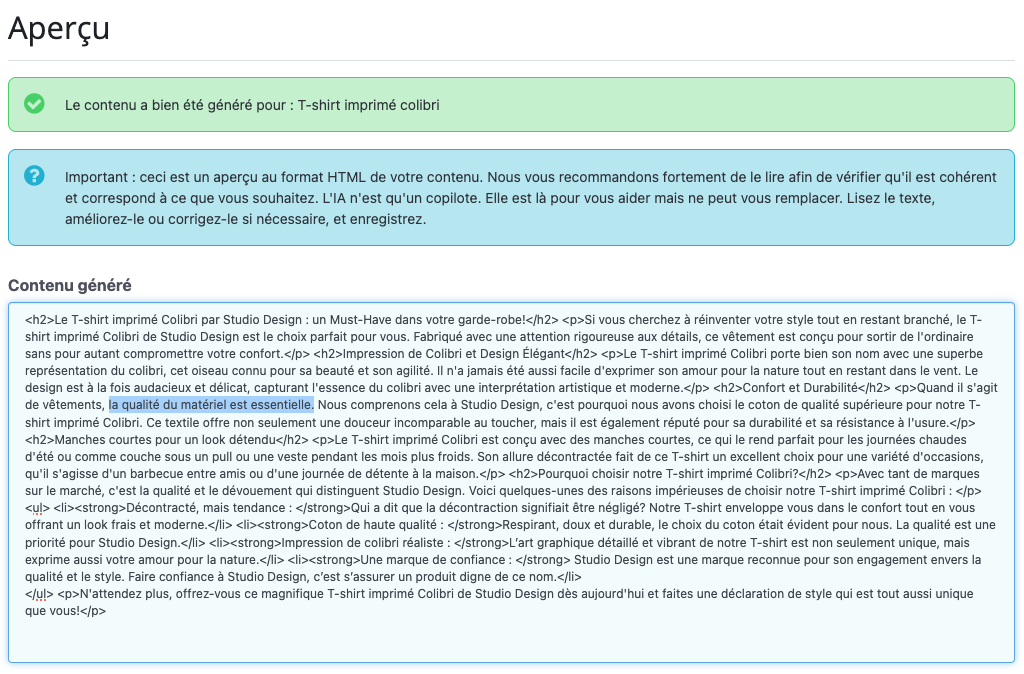
Une fois vos modifications éventuelles terminées, enregistrez.

Patientez encore un peu, le contenu est alors sauvegardé sur la fiche du produit concerné :

Vous pouvez aller vérifier dans la fiche produit en back-office, ainsi que sur le front office de votre boutique si le produit est déjà publié, que le nouveau contenu s'affiche bien :

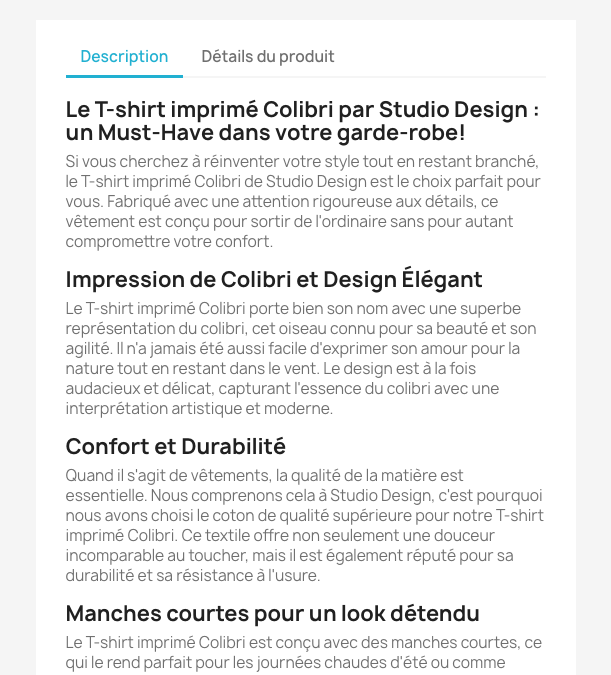
3/ Passer par la configuration du module
Dans la configuration du module, dans l'onglet "Accès au copilote", cliquez sur "J'ai besoin de mon copilote pour rédiger du contenu" :

Vous arrivez directement dans l'outil de génération de contenu vu dans le 2/.
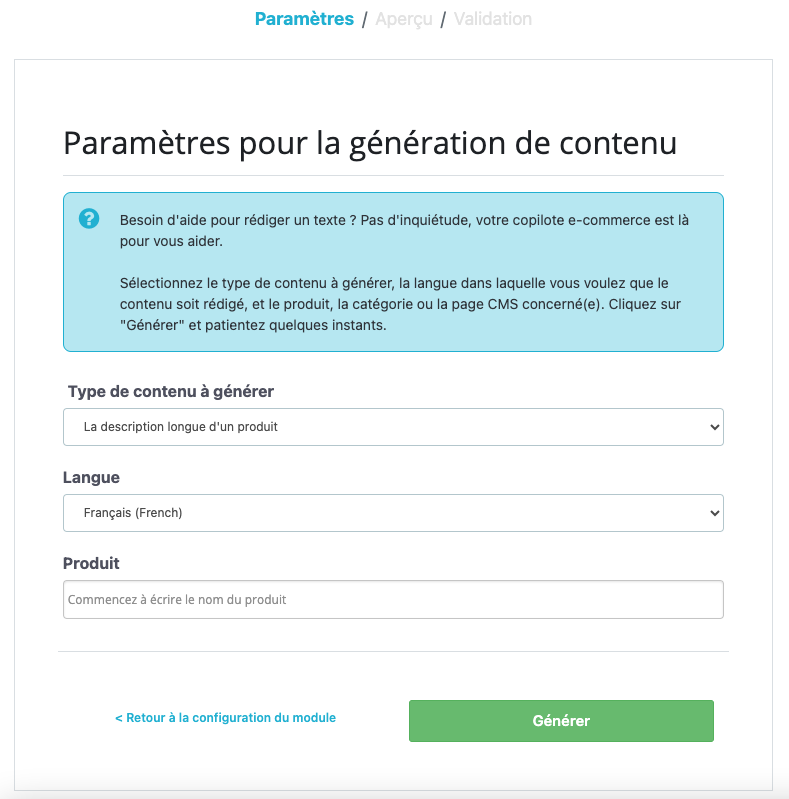
Suivez les étapes expliquées en 2/.
Autres FAQ dans la même catégorie
- Comment traduire mes pages CMS avec l'aide de l'IA?
- Comment rédiger mes pages CMS avec l'aide de l'IA?
- Comment traduire mes descriptions de catégories avec l'aide de l'IA ?
- Comment rédiger mes descriptions de catégories avec l'aide de l'IA?
- Comment traduire mes descriptions de produits avec l'aide de l'IA ?